想把手机里的照片、视频一次性搬到电脑,却发现步骤五花八门?有人推荐数据线,有人鼓吹无线,到底哪种更快、更稳、更省心?下面用问答+实操的方式,带你拆解全部细节。
一、为什么同一张照片,导入速度差距这么大?
先弄清影响速度的三大因素:
- 传输协议:USB 2.0 约 35 MB/s,USB 3.0 可达 400 MB/s,Wi-Fi 5 实际 30–70 MB/s,Wi-Fi 6 可到 200 MB/s。
- 文件大小与数量:1000 张 3 MB 的 JPG 和 100 张 30 MB 的 RAW,耗时差异巨大。
- 电脑硬盘写入速度:机械硬盘 100 MB/s,NVMe 固态 2000 MB/s,瓶颈往往在硬盘。
结论:若电脑是固态硬盘,USB 3.0 数据线仍是最稳最快的方案;若电脑硬盘老旧,无线传输反而可能“感觉”更快。
二、数据线导入:安卓与 iPhone 分别怎么操作?
安卓:MTP 模式 + 手动挑选
- 用原装线连接电脑,手机下拉通知栏,选择“文件传输(MTP)”。
- 在“此电脑”里找到手机盘符,进入DCIM/Camera。
- 按住 Ctrl 点选照片,或 Ctrl+A 全选,复制到目标文件夹。
常见坑:Windows 提示“设备已断开”?多半是线材劣质,换一根支持数据传输的线即可。
iPhone:信任电脑 + 导入到文件夹
- 连接电脑,手机点“信任此电脑”。
- 打开“此电脑”,双击 iPhone 图标,进入Internal Storage/DCIM。
- 复制所需照片;若想自动整理,用 Win10 自带“照片”应用→导入→从USB设备。
注意:iPhone 的 HEIC 格式在旧版 Windows 上打不开,提前在 iPhone 设置→照片→传输到 MAC 或 PC→选“自动”即可转 JPG。
三、无线导入:四种零流量方案实测
1. 局域网共享文件夹(安卓)
步骤:
- 电脑新建共享文件夹,右键→属性→共享→添加“Everyone”读写权限。
- 手机装 CX 文件管理器,进入 *** →远程→ *** B,输入电脑 IP 与账户密码。
- 长按手机相册→复制→粘贴到共享路径。
速度:千兆路由下 60 MB/s,相当于 USB 2.0 的两倍。
2. AirDrop(Mac+iPhone)
- Mac 与 iPhone 打开蓝牙与 Wi-Fi,确保同一 Apple ID。
- iPhone 相册→选择→分享→AirDrop→选中 Mac。
- Mac 弹窗点“接受”,文件自动进“下载”文件夹。
亮点:无需数据线,HEIC 自动转 JPG,Live Photo 也能完整迁移。
3. 微信/ *** 文件助手
适合临时传几张图:
- 微信→文件传输助手→+→相册→原图。
- 电脑端微信自动下载到文档/WeChat Files/微信号/Image。
缺点:单张超 25 MB 会被压缩,大批量效率低。
4. 第三方 App:SnapDrop 网页版
操作:
- 手机与电脑浏览器打开snapdrop.net。
- 网页自动发现设备,点击对方头像→选照片→发送。
优点:跨平台、免安装;缺点:依赖公网,速度受带宽限制。
四、批量备份:如何一次导入后自动去重?
照片多了最怕重复,推荐两条路线:
- Windows PowerToys→PowerRename:导入前统一加日期前缀,避免同名覆盖。
- Duplicate Cleaner:导入后全盘扫描,按 MD5 值去重,保留更高分辨率版本。
小技巧:在 Lightroom 建立“按拍摄日期重命名”规则,导入即整理,后期查找零负担。
五、常见疑问快答
Q:数据线插上只充电不识别?
A:换线、换 USB 口、换手机端口;安卓可尝试开发者选项里关闭“USB 调试”再开。
Q:无线传到一半断了怎么办?
A:优先检查路由信道拥堵,把 2.4 GHz 设备踢到 5 GHz;大文件用 *** B 断点续传。
Q:iCloud 照片已优化,本地没原片怎么办?
A:iPhone 设置→照片→下载并保留原片,等进度圈走完再导。
六、实战时间:十分钟完成 20 GB 照片迁移
场景:安卓手机 20 GB 照片,电脑为 NVMe 固态,千兆路由。
- 用原装 USB-C 3.1 线连接,确认手机端为“文件传输”。
- 电脑端复制 DCIM 整个文件夹到 D:/PhotoBackup。
- 复制速度 350 MB/s,耗时约 60 秒。
- 打开 Duplicate Cleaner,扫描 D:/PhotoBackup,发现 3 张重复,一键删除。
- 打开 PowerRename,批量加前缀“2024_”,完成。
全程不到十分钟,零压缩、零重复、零丢失。
选对 *** ,手机相册导入电脑其实就是“插线-复制-整理”三步走;无线虽香,但大容量备份仍离不开一根靠谱的数据线。下次换机或清理空间,不妨按上面的流程跑一次,省时又安心。
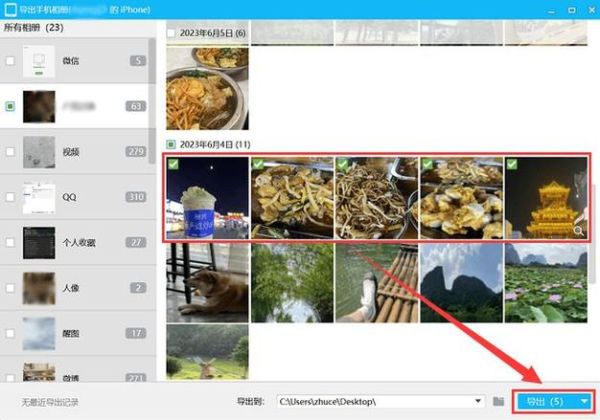
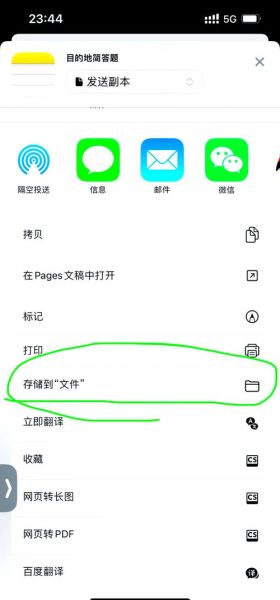
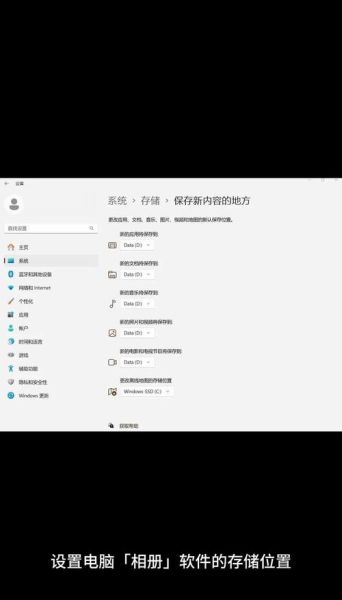
暂时没有评论,来抢沙发吧~